信頼できるiPhoneデータ復旧ツール
メッセージ、写真、WhatsAppなど25種類以上のデータを無料でスキャンし、選択的にプレビューできます。データは上書きされず、必要なものだけを復元できます。
メッセージ、写真、WhatsAppなど25種類以上のデータを無料でスキャンし、選択的にプレビューできます。データは上書きされず、必要なものだけを復元できます。
この記事では、iPhoneの写真がパソコンに取り込めない主な原因と、その具体的な解決策をわかりやすく解説します。

村澤 ジョージ 21/07/2025
シェアする



Gbyteは、失ったデータをすべて復元します。 簡単で迅速です。
100%安全。あなたのデータは常にプライベートなままです。
この記事では、iPhoneの写真がパソコンに取り込めない主な原因と、その具体的な解決策をわかりやすく解説します。

村澤 ジョージ 21/07/2025
シェアする



iPhoneで撮影した大切な写真をパソコンに取り込もうとしたのに、なぜかうまくいかない…。
そんなトラブルに直面して困っていませんか?
この記事では、iPhoneの写真がパソコンに取り込めない主な原因と、その具体的な解決策をわかりやすく解説します。Windowsユーザーの方向けの情報を中心に、iCloudの設定やファイル形式の違いなども含めて、幅広く対処法を紹介します。
iPhoneの写真をパソコンに取り込む時には、時に動作できない状態も出るので、ここでは主な原因をまとめ紹介します。
USBケーブルが断線している、または非純正品であると、正しく認識されないことがあります。パソコンのUSBポート側の不具合も要チェック。または、接続時に「このコンピューターを信頼しますか?」の表示で【信頼】をタップしなければ、写真の読み込みができません。
iTunes、Windowsなど古いバージョンでは互換性が取れず、正しく転送できません。この他にも、一部のWindowデバイスのセキュリティソフトが、iPhoneとの通信をブロックしている場合があり、時的なバグや不具合の影響も考えられます。
写真のオリジナルはiCloud上にあり、PCに直接取り込めません。又は、iPhoneはHEIC/HEIF形式で画像を保存しますが、Windowsではこの形式に対応していないことがあります。Windowのハードディスクがストレージが極端に不足していると、転送エラーになることがあります。
この節では、上記に言及された、主なiPhoneの写真をPCに取り込む際に上手くいかない原因の解決策を紹介します。
以下のポイントを押さえて、安定した接続環境を整えましょう。
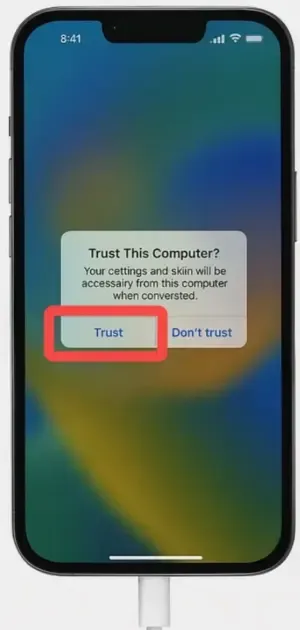
Apple純正またはMFi認証(Made for iPhone)製品のものを使用してください。
iPhoneをパソコンに接続した際に、画面上に「このコンピュータを信頼しますか?」というメッセージが表示される際にiPhoneのロックを解除し、「信頼」をタップしてください。
安定なWIFI環境で取り込むことを行う。
iPhoneの写真をパソコンに取り込めない原因のひとつに、ソフトウェアやOSのバージョンの不一致があります。iPhoneとPC間の通信には、最新のiOS、iTunes、Windows(またはmacOS)の環境が必要です。
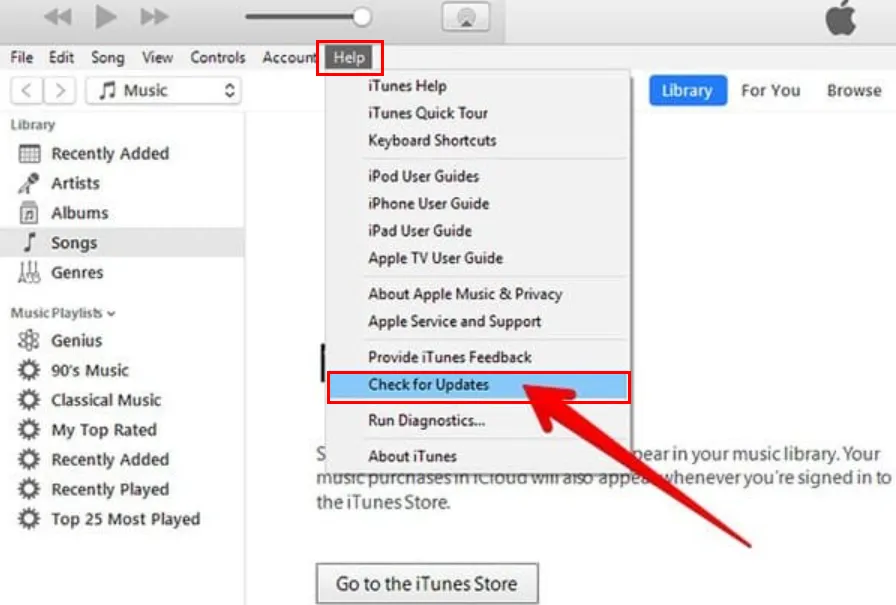
以下の手順で、関連ソフトを最新の状態に保ちましょう。
Step1. iTunesを起動し、上部メニューの「ヘルプ」→「更新プログラムを確認」をクリック。
Step2. 最新バージョンがあれば、画面の指示に従ってアップデート。
Step3. Apple公式サイトから再インストールするのも有効。
一時的なバグや接続エラーが発生している場合、再起動によって、USBドライバやメモリの不具合がリセットされ、正常に接続できるようになる場合があります。これも検討してください。
注意
カメラ設定から【互換性優先】を選ぶことで、今後の撮影をJPEG形式に変更可能、下のガイドを従って操作しましょう。
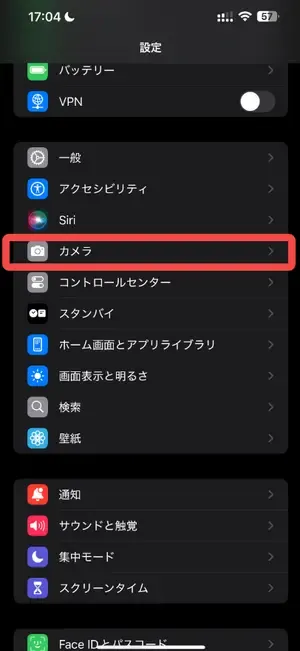
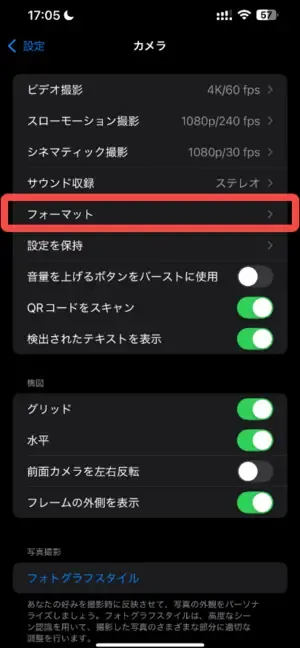

Step1. 「設定」を開き、「カメラ」を選択する
Step2. 「カメラ」で「フォーマット」をタップする。
Step3. 「フォーマット」で、「互換性優先」を選択します。
Step4. 上記の設定を完了すると、今後iPhoneで撮影される写真はすべてJPEG形式で保存されるようになります。
A. 基本的には、iPhoneに付属している充電用のLightningケーブルでデータの転送が可能です。
特別に新しいケーブルを購入する必要はありませんが、Apple純正品またはMFi認証済みのケーブルを使用することで、接続の安定性や互換性が確保されます。
A. MacはiPhoneとの互換性が高く、写真や動画の取り込み時にトラブルが起きにくいという利点があります。
ただし、Windows PCでも以下のような対策を行えば、同様にスムーズな取り込みが可能です:
・最新のiTunesをインストールする
・HEIC形式をJPEG形式に変換する設定を行う
・セキュリティソフトやUSB接続の影響を見直す
適切な環境を整えれば、Windowsでも十分な互換性が得られます。
A. このエラーは、接続不良やソフトウェアの不具合、セキュリティ設定など複数の原因が考えられます。以下の手順をお試しください:
・iPhoneのロックを解除し、「このコンピュータを信頼」をタップする
・Apple純正のLightningケーブルを使用して接続する
・iTunesとiOSを最新バージョンに更新する
・PCとiPhoneの両方を再起動してから再接続する
・セキュリティソフトを一時的に無効にして再試行する
・別のUSBポートや他のケーブルを使用してみる
それでも解決しない場合は、「iCloud写真」を使った取り込みや、CopyTransなどの専用ツールの使用も検討してみてください。
iPhoneの写真をパソコンに取り込めないトラブルは接続環境・ソフトウェアの状態・写真の保存形式など、いくつかの原因が絡んで発生します。しかし、今回ご紹介した対処法をひとつずつ確認すれば、多くの問題は解消可能です。
特に以下のポイントを押さえることで、トラブルを未然に防ぐことができます:
純正またはMFi認証済みのUSBケーブルを使用する
iOS・iTunes・Windowsのアップデートをこまめに行う
iCloudやHEICの設定を見直す
必要に応じてセキュリティソフトを一時的に無効にする
大切な思い出を安全にバックアップ・保存するためにも、ぜひこの記事を参考にしながら、最適な方法で写真の取り込みを行ってください。